So installieren Sie Schriftarten auf Android
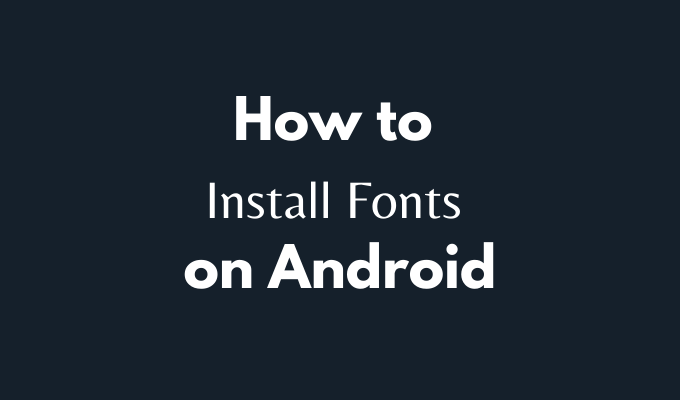
- 3960
- 528
- Phoebe Jeorga
Haben Sie jemals darauf geachtet, wie viele verschiedene Schriftarten Sie den ganzen Tag über betrachten? Schriftarten befinden sich im gesamten Internet, in Dokumenten, die Sie lesen, in jeder App, die Sie verwenden, und natürlich auf Ihrem Smartphone. Manchmal kann eine bestimmte Schriftart sogar ein bestimmender Faktor sein, ob Sie den Inhalt lesen oder eine bestimmte App verwenden oder nicht.
Android-Telefone sind mit einer integrierten Standardschrift ausgestattet. Wenn es Ihnen nicht gefällt, ist dies kein Grund, Ihr Telefon nicht mehr zu verwenden. Zumal Sie auf Android leicht ändern und eine andere Schriftart installieren können, die Sie mögen. Erfahren Sie über alle Methoden, mit denen Sie neue Schriftarten auf Ihrem Android -Smartphone installieren können.
Inhaltsverzeichnis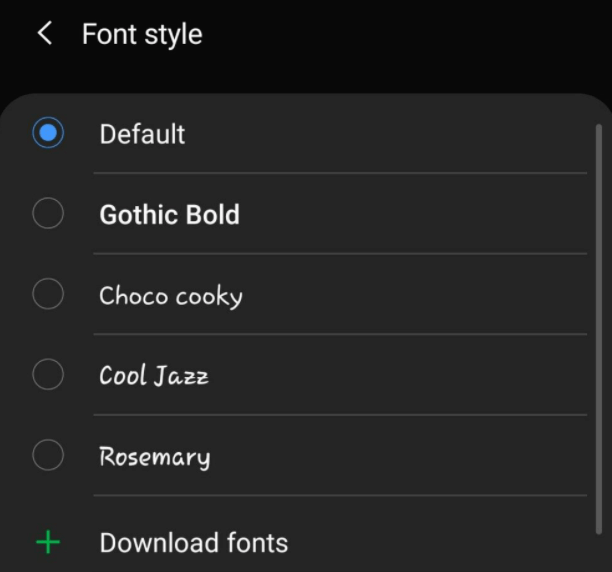
Schauen Sie sich die Einstellungen Ihres Smartphones um und prüfen Sie, ob eine dieser Optionen für Sie verfügbar ist.
Installieren Sie neue Schriftarten auf Android mit IFONT
Wenn Sie die integrierte Methode ausprobiert haben und sie bei Ihnen nicht funktioniert hat, ist das nächste, was Sie ausprobieren sollten. IfTT ist eine App, mit der Sie Ihre Standard -Android -Schriftart ändern und einen benutzerdefinierten Ihrer Wahl verwenden können. Sobald Sie die Schriftart installiert haben, wird Ifont sie innerhalb des Betriebssystems Ihres Smartphones (Betriebssystem) überall ändern.
Ifont funktioniert anders, je nachdem, ob das Smartphone verwurzelt ist oder nicht. Das Rootieren Ihres Telefons ist eine Prozedur, mit der Sie mehr Kontrolle über Ihr Android-Gerät erhalten und diese Konfigurationen wie das Entfernen vorinstallierter Bloatware von Ihrem Telefon ausführen können, um Ihren Speicher freizugeben, oder das Installieren und Ausführen von Apps, die spezielle Berechtigungen erfordern.
So verwenden Sie IFONT auf einem nicht verwurzelten Smartphone
Selbst wenn Ihr Telefon nicht verwurzelt ist, können Sie Ifont versuchen, zu sehen, ob Sie es verwenden können, um Schriftarten auf Ihrem Android zu installieren.
- Stellen Sie vor der Verwendung der App sicher, dass Sie aktiviert werden Unbekannte Quelleninstallationen auf Ihrem Telefon. Folgen Sie dazu dem Pfad Einstellungen > Sicherheity> App -Installation > Unbekannte Quelleninstallationen, dann wähle Ifont > Erlauben um es zu aktivieren.
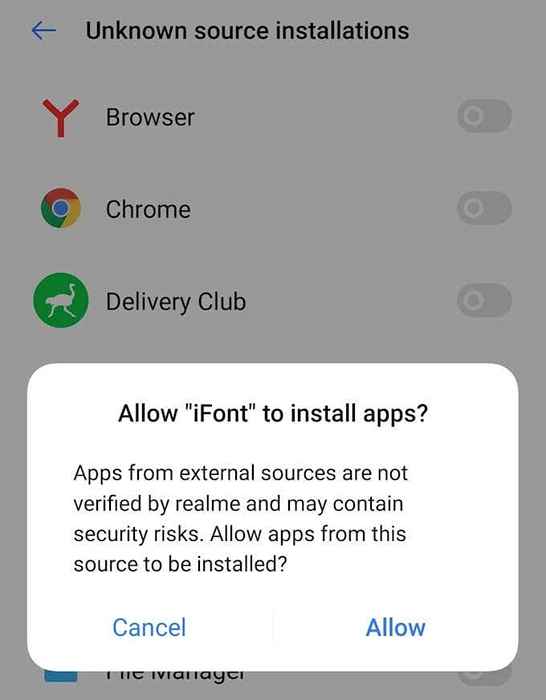
- Der nächste Schritt besteht darin, die App zu öffnen und eine Schriftart zu wählen, die Sie mögen. Sie können entweder die verwenden Empfohlen oder Finden Registerkarte, um es zu tun.
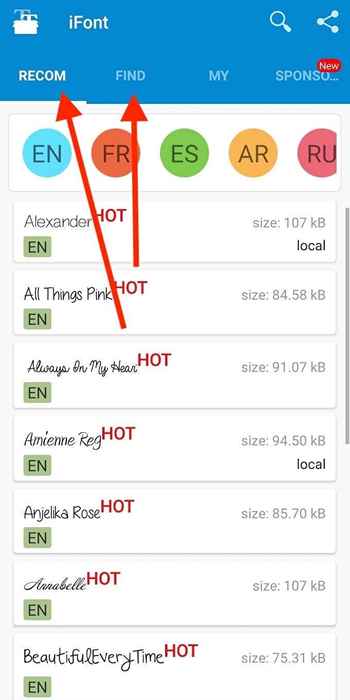
- Wählen Sie die Schriftart, die Sie mögen. Dann auswählen Herunterladen.
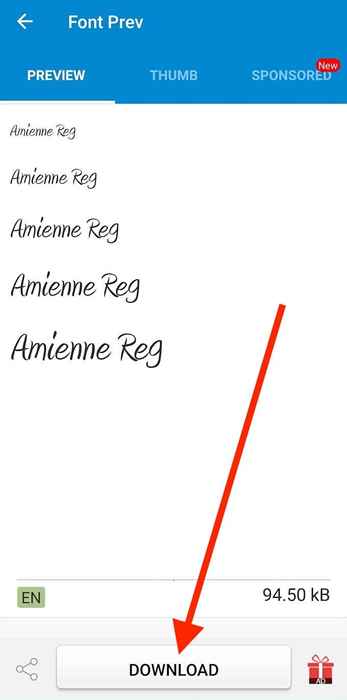
- Wenn der Download abgeschlossen ist, sehen Sie eine Popup-Nachricht auf Ihrem Telefon. Wählen Satz.

- Wenn Sie IfOT zum ersten Mal verwenden, fordert die App die Anweisungen auf, bevor Sie die Schriftart auf Ihrem Smartphone ändern. Sie können es lesen oder überspringen.
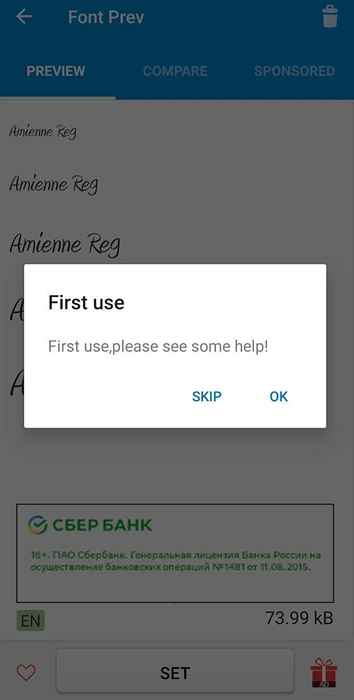
Einige Smartphones verändern die Schrift sofort sofort. Wenn das nicht passiert ist, folgen Sie dem Pfad Einstellungen > Anzeige > Schriftart Um manuell zur Schriftart zu wechseln, die Sie gerade heruntergeladen haben.
So verwenden Sie Ifont auf einem verwurzelten Smartphone
Für einige Smartphones benötigt Ifont eine besondere Erlaubnis zur Installation und Änderung Ihrer Fabrik -Schriftart. Das ist kein Problem für Benutzer, die zuvor ihre Smartphones verwurzelt haben. Wenn Sie ein verwurzeltes Android verwenden und haben Unbekannte Quelleninstallationen Aktiviert, verwenden Sie die App, um benutzerdefinierte Schriftarten auf Ihrem Android zu installieren.
- Laden Sie die IFont -App herunter und öffnen Sie. Wählen Sie dann die Schriftart, die Sie verwenden möchten.
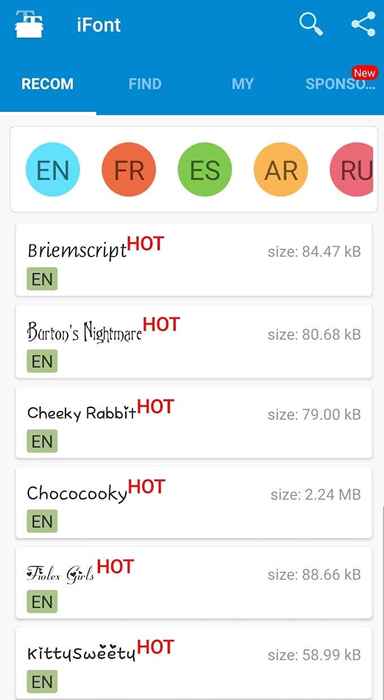
- Wählen Sie auf der Seite der gewünschten Schriftart aus Herunterladen am unteren Bildschirmrand.
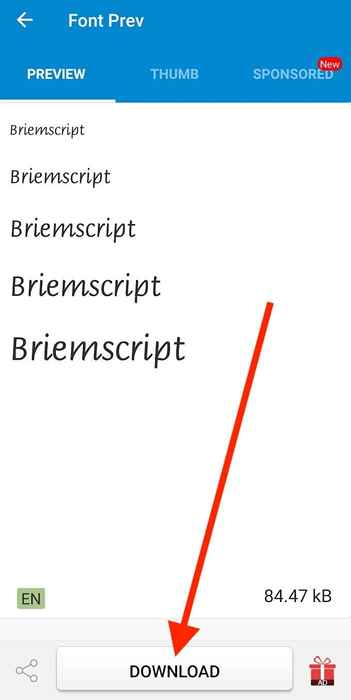
- Wählen Sie nach Abschluss des Downloads aus Satz.
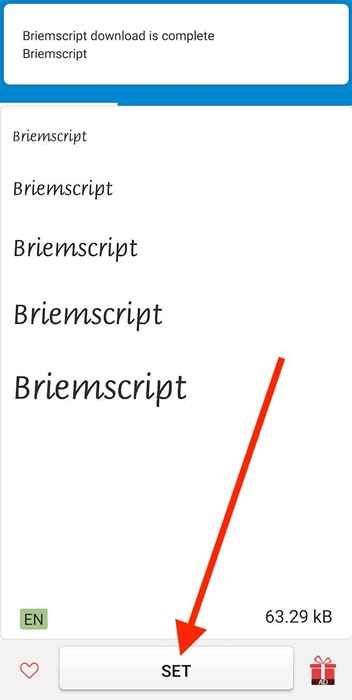
Sie sehen eine Popup-Nachricht, in der Sie darüber informiert werden, dass Ifont Superuser-Berechtigungen anfordert. Nachdem Sie die Anfrage angenommen haben, sollte sich Ihre Schriftart ändern. Wenn das nicht passiert ist, folgen Sie dem Pfad Einstellungen > Anzeige > Schriftart Um manuell zur Schriftart zu wechseln, die Sie gerade heruntergeladen haben.
Installieren Sie neue Schriftarten auf Android mit Action Launcher
Wenn alle oben beschriebenen Methoden fehlgeschlagen sind, können Sie versuchen, einen Drittanbieter-Launcher zu verwenden, um Ihre Fabrik-Schriftart auf Android zu ändern. Die Hauptfunktion besteht darin, Ihnen mehr Kontrolle über die Benutzeroberfläche und das Layout des Homescreen Ihres Smartphones zu erhalten.
Mit einem Launcher können Sie außerdem eine benutzerdefinierte Schriftart anstelle der Standardeinstellung verwenden. Der einzige Nachteil ist, dass die veränderte Schriftart nur die Haupt Benutzeroberfläche beeinflusst, was bedeutet, dass sie die Schrift in den von Ihnen verwendeten Apps nicht ändert.
Es gibt einige verschiedene Launcher von Drittanbietern, die Sie ausprobieren können, einschließlich des Action-Launcher. Es ist eine kostenlose App, die verschiedene benutzerdefinierte Schriftarten unterstützt. Hier erfahren Sie, wie Sie eine neue Schriftart auf Ihrem Android installieren können.
- Laden Sie Action Launcher im Google Play Store herunter und installieren Sie sie.
- Action Launcher fordert Sie zuerst auf, alle Anpassungsoptionen zu durchlaufen und die Erlaubnis zu geben, Ihren Standardstarter zu ändern. Wählen Erledigt Nachdem du fertig bist.
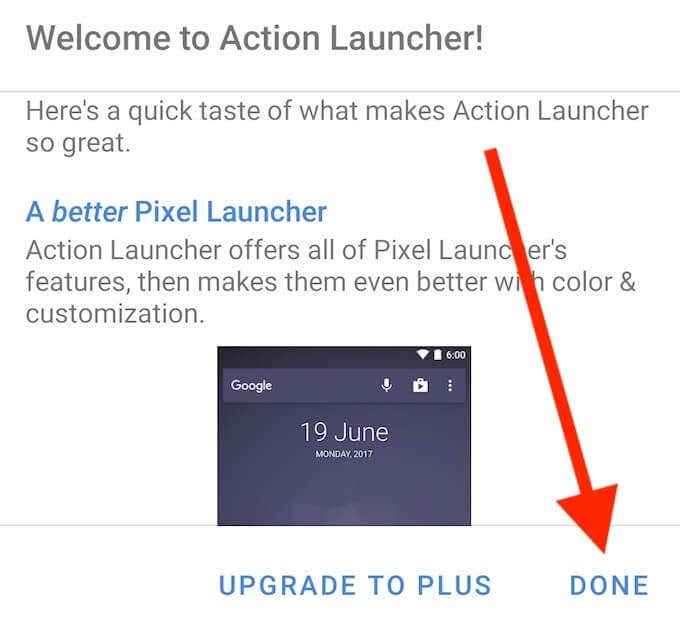
- Auf Ihrem Startbildschirm sehen Sie jetzt ein Symbol für Action -Launcher -Einstellungen. Wählen Aktionseinstellungen.
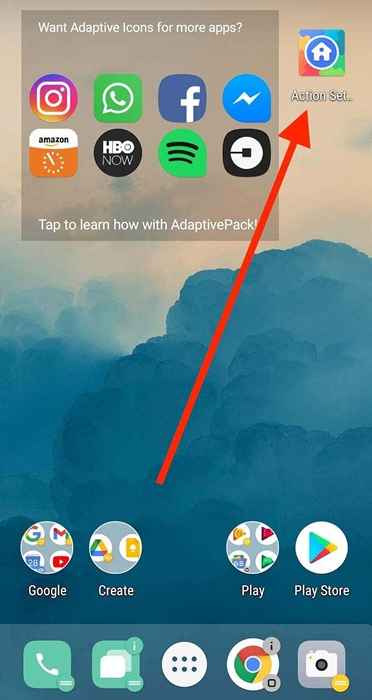
- Wählen Aussehen.
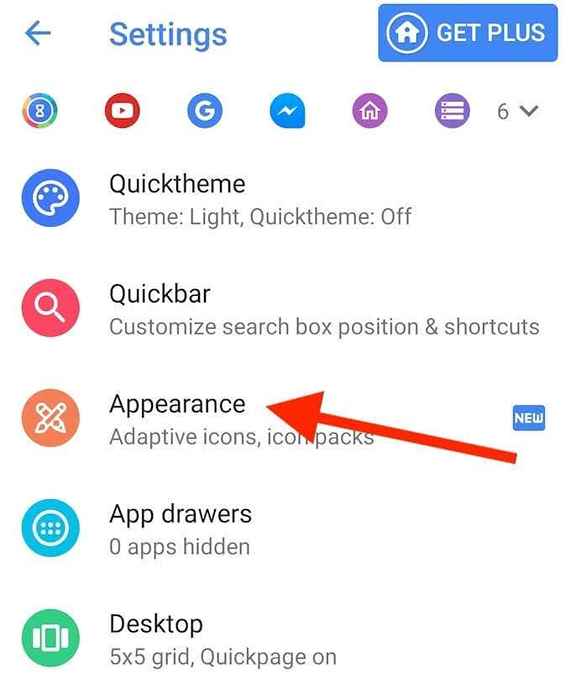
- Wählen Schriftart Um die Standardschrift auf Ihrem Smartphone zu ändern. Wählen Sie eine Schriftart, die Ihnen aus der Liste gefällt.
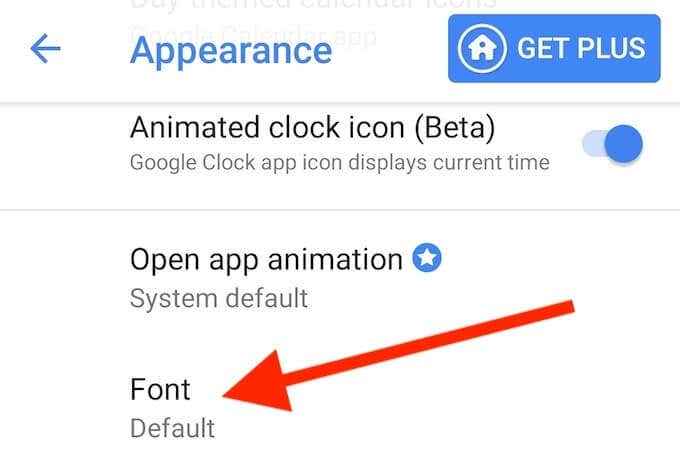
Action Launcher wendet dann automatisch die von Ihnen ausgewählte Schriftart auf Ihre Haupt Benutzeroberfläche an.
Zeit, Ihr Android anzupassen
Der Hauptvorteil eines Android -Smartphones ist, wie anpassbar es ist. Sie können Ihr Telefon optimieren und nach Ihren Wünschen nach den kleinsten Details wie Schriftart wechseln. Obwohl verschiedene Hersteller unterschiedliche Wege haben, denen Sie befolgen müssen.
Haben Sie jemals versucht, die Fabrik -Schriftart auf Ihrem Android -Gerät zu ändern? Welche Methode (oder Methoden) haben Sie dafür entschieden, dies zu tun?? Teilen Sie Ihre Erfahrungen mit dem Anpassen Ihres Smartphones im Kommentarbereich unten mit.

